win10系統(tǒng)設置打開PrtScn按鍵進行屏幕截圖的方法步驟
Win10系統(tǒng)是一款十分優(yōu)秀的電腦操作系統(tǒng),它擁有可視化的操作界面,而且在易用性和安全性等方面有了很大的提升,可以讓用戶更加方便的操作電腦。我們在使用電腦的過程中,難免會遇到需要對屏幕進行截圖的情況。但并不是所有電腦上都安裝了屏幕截圖軟件,在沒有第三方工具可以使用的時候,我們可以使用這款操作系統(tǒng)自帶的截圖功能,即打開PrtScn按鍵進行屏幕截圖。那么接下來小編就給大家詳細介紹一下win10系統(tǒng)設置打開PrtScn按鍵進行屏幕截圖的具體操作方法,有需要的朋友可以看一看并收藏起來。

1.首先打開電腦,我們點擊位于電腦桌面左下角的開始圖標按鈕,并在出現(xiàn)的開始菜單窗口中找到“設置”選項,點擊它進入到設置頁面。
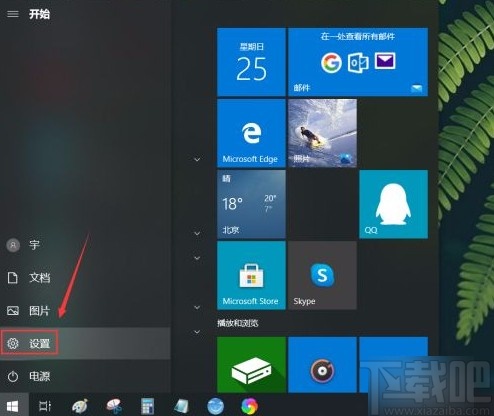
2.接著在設置頁面中,我們在頁面左側(cè)找到“系統(tǒng)”選項,點擊這個選項就能進入到系統(tǒng)頁面。
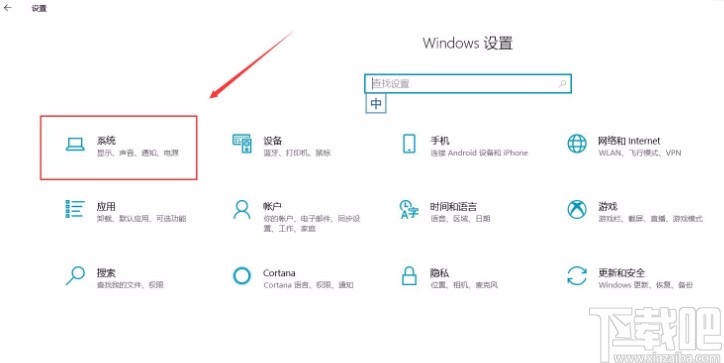
3.進入到系統(tǒng)頁面后,我們在頁面左側(cè)的邊欄中找到“隱藏式字幕”選項,點擊它就可以進行下一步操作。
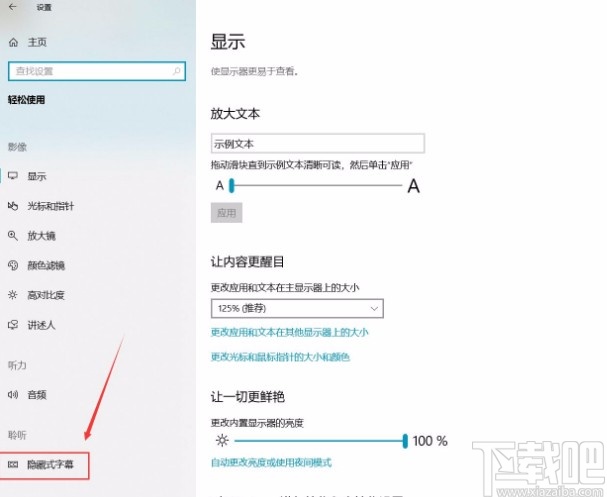
4.接下來在界面上就可以找到“使用PrtScn按鍵打開屏幕截圖”選項,這個選項下方有一個開關按鈕,此時處于關閉狀態(tài)。
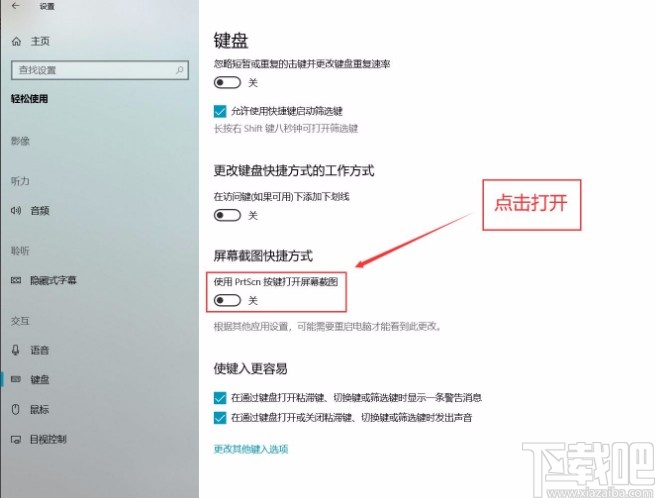
5.最后我們將“使用PrtScn按鍵打開屏幕截圖”選項下方的開關按鈕向右滑動將其打開,如下圖所示,這樣就成功完成全部的操作了。
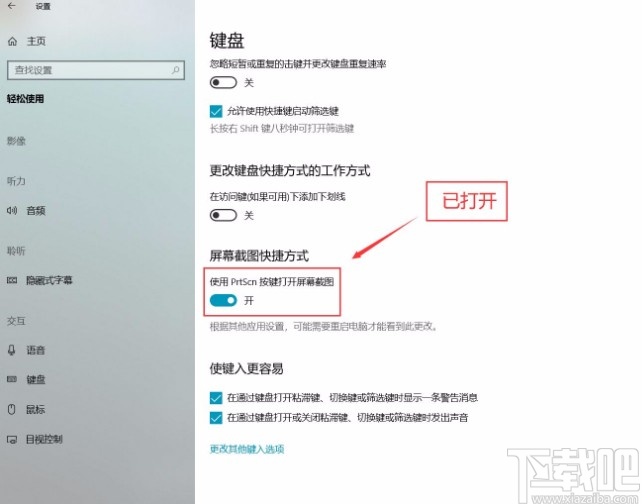
以上就是小編給大家整理的win10系統(tǒng)設置打開PrtScn按鍵進行屏幕截圖的具體操作方法,方法簡單易懂,有需要的朋友可以看一看,希望這篇教程對大家有所幫助。
相關文章:
1. Win10系統(tǒng)自帶的備忘錄在哪打開?Win10備忘錄怎么固定在桌面?2. win10系統(tǒng)自動播放圖片3. win10系統(tǒng)關閉遠程連接的方法4. win10系統(tǒng)修改切換輸入法快捷鍵的方法5. Win10系統(tǒng)Win快捷鍵不能用修復方法6. win10系統(tǒng)提高網(wǎng)速具體操作流程7. Win10系統(tǒng)中添加以及刪除開機啟動項具體操作步驟8. 驅(qū)動人生一鍵備份卸載安裝Win10系統(tǒng)驅(qū)動步驟教程9. Win10系統(tǒng)32位和64位的區(qū)別以及如何選擇10. Win10系統(tǒng)C盤空間自動變小了怎么辦?

 網(wǎng)公網(wǎng)安備
網(wǎng)公網(wǎng)安備